Types de visite Configurations
Les types de visiteurs sont un moyen de segmenter vos visiteurs et de leur demander uniquement les informations qui les concernent.
Les types de visiteurs typiques sont : Réunion, Entretien d'embauche, Fournisseur, Ami/Famille. Par exemple, si vous êtes "Ami/Famille", il n'est probablement pas nécessaire de remplir le champ "Nom de la société".
Les types de visiteurs existent toujours au sein d'une configuration d'enregistrement des visiteurs. Si vous souhaitez obtenir plus d'informations sur la configuration générale, veuillez consulter l'article sur la configuration de l'enregistrement des visiteurs.
Gérer les types de visiteurs
Connectez-vous au portail GoBright avec votre compte gestionnaire, et choisissez Paramètres > Visite > Configurations > Ouvrir votre configuration > Types.
Choisissez maintenant un type à configurer ou ajoutez un nouveau type de visiteur avec le bouton + Ajouter dans la barre de navigation de gauche.
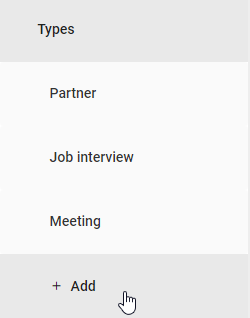
Traduction
Si vous utilisez plusieurs langues dans votre configuration d'enregistrement des visiteurs, vous devrez peut-être traduire certains termes. La plupart des traductions sont déjà effectuées, mais les textes que vous spécifiez vous-même (comme le nom, les titres personnalisés, etc.) doivent être traduits manuellement.
Utilisez le bouton "Traduire" en haut de la page, et une fenêtre contextuelle vous indiquera les traductions nécessaires.
Configuration générale
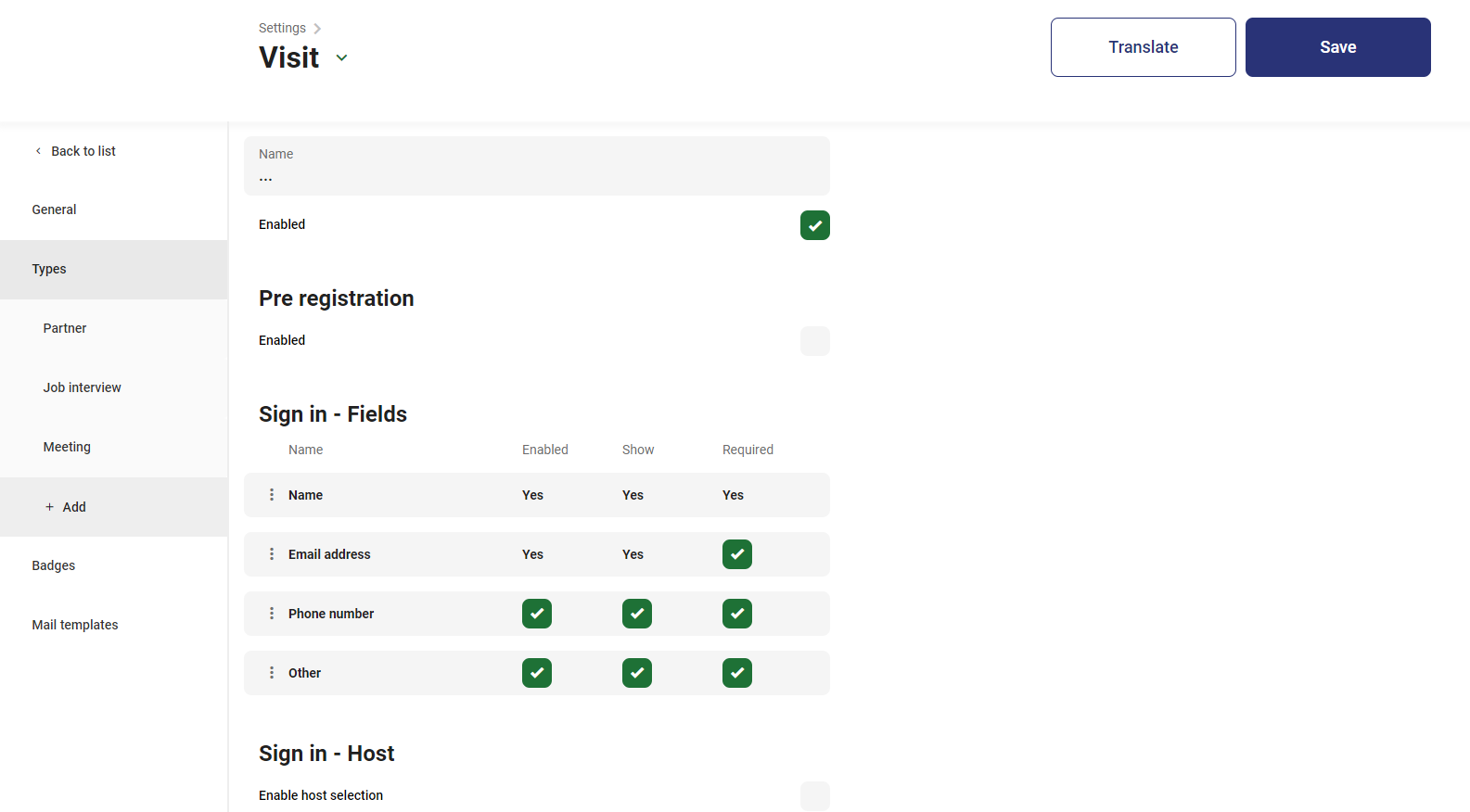
Vous pouvez donner un nom à votre type de visiteur, qui sera visible sur votre écran d'affichage des visiteurs.
Vous pouvez activer ou désactiver un type de visiteur pour le masquer temporairement de l'affichage des visiteurs.
Pré inscription
Cette case à cocher permet de décider si le type de visiteur peut être utilisé pour la préinscription par l'hôte lorsqu'un rendez-vous est pris. Elle permet à l'hôte d'inviter des participants et d'envoyer en même temps un courriel avec un code QR qui peut être utilisé lors de la réception numérique.
Si vous activez la préinscription, vous aurez la possibilité d'activer un courrier pour ce type de visiteur. Lorsque vous cochez la case "Courrier activé", vous avez la possibilité de sélectionner votre modèle de courrier. Si vous n'êtes pas en mesure de sélectionner un modèle de courrier, veuillez vérifier si vous avez configuré un modèle de courrier dans la barre de navigation de gauche.
Si le courrier électronique est activé, un modèle d'e-mail sera utilisé pour chaque visiteur invité en tant que participant à la préinscription. Ces e-mails seront envoyés à intervalles fixes à tous les participants, ce qui peut également être configuré ici.
Enfin, vous pouvez remplir une valeur pour envoyer un courrier ... avant la date de la visite. Il y a trois champs dans lesquels vous pouvez ajouter une valeur : jours, heures ou minutes.
L'e-mail sera toujours envoyé à l'heure fixe avant la date de la visite qui est configurée ici. Si la date de la visite est le même jour que celui où la préinscription a été effectuée, l'e-mail sera envoyé en même temps.
Flux de connexion - Champs
Vous pouvez définir ici les champs qui doivent être remplis par le visiteur sur le kiosque visiteurs. Si vous souhaitez ajouter d'autres champs, vous pouvez les ajouter dans vos configurations générales.
- Utilisez "activé" pour utiliser le champ pour ce type de visiteur.
- Utilisez 'show' pour afficher ce champ pour ce type de visiteur qui doit être rempli par le visiteur.
- Utilisez "obligatoire" si vous voulez que cette valeur soit remplie par le visiteur au kiosque de visite.
Lorsque vous avez activé le pré-enregistrement, vous pouvez configurer les champs que vous souhaitez afficher sur le kiosque des visiteurs, ou les champs qui sont requis pour s'enregistrer en tant que visiteur.

Flux de connexion - Hôte
Activer la sélection de l'hôte
Lorsque cette option est activée, votre visiteur peut sélectionner un hôte (GoBright User). Une fois que votre visiteur a sélectionné l'hôte, une notification est envoyée à l'hôte. Cette notification peut être envoyée par une notification push dans l'application GoBright , par SMS ou par e-mail. La notification de l'hôte sera abordée plus loin.
Permettre au visiteur de sauter cette étape
Lorsqu'elle est activée, votre visiteur peut sauter l'étape de sélection d'un hôte sur le kiosque visiteur.
Recherche de l'hôte de la réservation par l'adresse e-mail du visiteur
Cette fonctionnalité permettra d'obtenir l'hôte en vérifiant le pré-enregistrement qui est lié à l'adresse e-mail de votre visiteur.
Filtrer les hôtes en fonction des rôles attribués
Lorsque cette option est activée, vous obtenez un champ supplémentaire avec une liste déroulante. Dans la liste déroulante, vous pouvez sélectionner un ou plusieurs rôles que vous souhaitez attribuer à ce type de visiteur. Cela signifie que seuls les utilisateurs de GoBright affectés à ce(s) rôle(s) peuvent être trouvés comme hôte au kiosque des visiteurs.
Notifier l'hôte par notification push
Pour pouvoir recevoir une notification push sur votre téléphone portable, vous avez besoin de l'application mobile GoBright . Vous pouvez trouver l'application mobile GoBright dans les magasins désignés de votre smartphone.
Et vous devrez activer la plateforme GoBright pour envoyer la notification push aux utilisateurs finaux. Vous pouvez trouver cette option sous Paramètres > Général > Rubrique : Application de l'utilisateur final. Vous devrez activer la case à cocher pour "Envoyer la notification à l'application de l'utilisateur final".
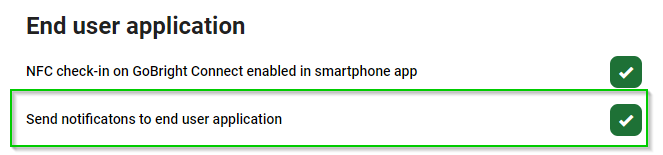
Notifier l'hôte par sms
Pour pouvoir envoyer un SMS à partir de la plateforme GoBright , les utilisateurs de GoBright doivent avoir un numéro de téléphone mobile. Vous pouvez vérifier ce champ en tant qu'administrateur sous Admin Center > Users > Open the user.
Pour envoyer un SMS, le portail GoBright doit disposer de crédits SMS. Vous pouvez trouver vos crédits SMS sous Paramètres > Général > Licences. Les crédits SMS doivent être achetés en bundles, veuillez contacter votre revendeur pour plus de détails sur les bundles SMS.
Notifier l'hôte par courriel
Les notifications par courriel ne nécessitent aucune licence ou configuration supplémentaire.
Flux d'entrée - Photo
Permet de prendre une photo du visiteur, par exemple pour l'imprimer sur un badge. Cela peut être nécessaire pour s'assurer que les badges sont personnels.
Flux de connexion - Confirmation
L'écran de confirmation s'affiche lorsque le visiteur est enregistré avec succès. Les options proposées ici vous permettent de personnaliser le logo et les textes.
Pour pouvoir sélectionner une image ou un texte pour votre titre ou votre message, vous devez cocher la case. Pour un logo personnalisé, veuillez utiliser un rapport d'aspect de 2:1 (largeur:hauteur). Par exemple, une image de dimensions 800px fois 400px (largeur x hauteur).
Flux de signatures - Impression de badges
Cette option vous permet d'activer l'impression de badges, et de sélectionner le badge. De cette façon, vous pouvez exclure certains types de visiteurs de l'utilisation des badges, ou imprimer différents badges pour différents types de visiteurs.
Notez qu'un badge devra être créé avant que cette option puisse être sélectionnée. Veuillez consulter cet article pour configurer le badge.
Flux de connexion - Termes et conditions
Il est possible d'activer des conditions générales pour certains visiteurs qui devront être acceptées avant qu'un visiteur puisse se connecter. Veuillez consulter cet article pour en savoir plus sur la manière de configurer vos propres conditions générales.
Lorsque cette option est activée, vous pouvez sélectionner vos conditions générales.
Logo, titre et message des conditions générales personnalisés
Ces options vous permettent de personnaliser le logo, le titre et le message de vos propres conditions générales.
Pour pouvoir sélectionner une image ou un texte pour votre titre ou votre message, vous devez cocher la case. Pour un logo personnalisé, veuillez utiliser un rapport d'aspect de 2:1 (largeur:hauteur). Par exemple, une image de dimensions 800px fois 400px (largeur x hauteur).
Se déconnecter
Vous pouvez créer un flux de déconnexion pour vos visiteurs.
Enseigne personnalisée avec logo, titre et message
Ces options vous permettent de personnaliser le logo, le titre et le message de votre propre enseigne.
Pour pouvoir sélectionner une image ou un texte pour votre titre ou votre message, vous devez cocher la case. Pour un logo personnalisé, veuillez utiliser un rapport d'aspect de 2:1 (largeur:hauteur). Par exemple, une image de dimensions 800px fois 400px (largeur x hauteur).
Signature automatique
Lorsque cette option est activée, vos visiteurs seront déconnectés automatiquement après l'heure donnée de votre "mode de déconnexion automatique". Vous pouvez choisir "À" une heure spécifique ou "Après" un nombre spécifique d'heures et/ou de minutes.
Notifier l'hôte par notification push
Pour pouvoir recevoir une notification push sur votre téléphone portable, vous avez besoin de l'application mobile GoBright . Vous pouvez trouver l'application mobile GoBright dans les magasins désignés de votre smartphone.
Et vous devrez activer la plateforme GoBright pour envoyer la notification push aux utilisateurs finaux. Vous pouvez trouver cette option sous Paramètres > Général > Rubrique : Application de l'utilisateur final. Vous devrez activer la case à cocher pour "Envoyer la notification à l'application de l'utilisateur final".
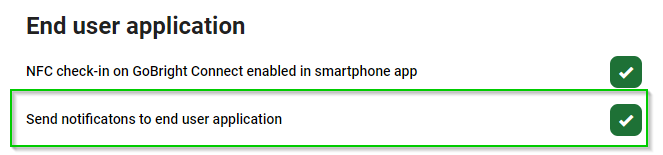
Notifier l'hôte par sms
Pour pouvoir envoyer un SMS à partir de la plateforme GoBright , les utilisateurs de GoBright doivent avoir un numéro de téléphone mobile. Vous pouvez vérifier ce champ en tant qu'administrateur sous Admin Center > Users > Open the user.
Pour envoyer un SMS, le portail GoBright doit disposer de crédits SMS. Vous pouvez trouver vos crédits SMS sous Paramètres > Général > Licences. Les crédits SMS doivent être achetés en bundles, veuillez contacter votre revendeur pour plus de détails sur les bundles SMS.
Notifier l'hôte par courriel
Les notifications par courriel ne nécessitent aucune licence ou configuration supplémentaire.
Notifications génériques
Envoyer des notifications génériques après l'ouverture et la fermeture de session
Cette option permet d'envoyer un courriel générique à une ou plusieurs personnes autres que l'hôte lorsqu'un visiteur s'inscrit. Il peut s'agir d'une notification par SMS ou d'une ou plusieurs adresses électroniques.
Lorsque la case à cocher est activée, vous trouverez deux champs. Le premier permet d'entrer un numéro de téléphone pour les notifications par SMS, et le deuxième champ peut être utilisé pour remplir une ou plusieurs adresses électroniques avec une virgule.
Suivant
Passez à l'article sur les badges visiteurs pour obtenir des détails sur la conception et l'impression des badges.